Apple Watch具有诸多功能,深受大家喜爱。当您首次购买后,你可以完成一些设置,并对各种功能有个大致的了解,这有助于您充分利用新的可穿戴设备,并确保您拥有良好的体验。当您将 Apple Watch 与 iPhone 配对完成后,以下所有提示适用于所有现代型号,包括运行 watchOS 8 或其他最新 watchOS 版本的 Apple Watch SE、Series 6 和 7。某些提示是基于我们自己使用Apple Watch的经验。如果发现这些建议不适合您,您可以随时跳过它们。
1. 仅安装有用的应用程序
当人们获得新手表时,往往会在其上安装多个应用程序。但在大多数情况下,您可能并不会经常使用某些应用程序。因此,您应该只保留您需要的应用程序。这可恶意减少手表存储空间,节省电池,并确保整洁。
您可以使用 Apple Watch 上的 App Store 获取 app,或者进入iPhone Watch app>My Watch并滚动至底部。在这里,点击你想在Apple Watch上安装的应用旁边的Install。
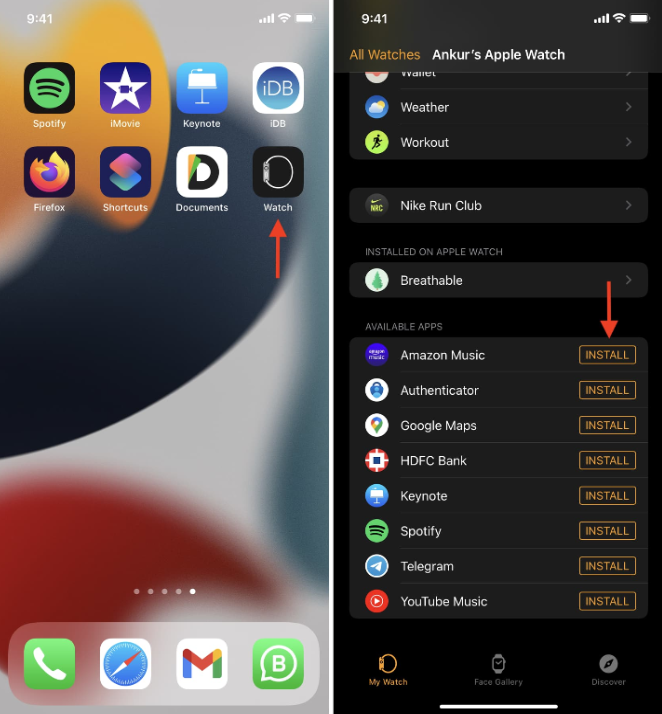
2. 关闭自动应用程序安装
要防止出现自动应用程序安装这种情况,请转到"我的手表">"常规">iPhone Watch应用程序,然后关闭"自动应用程序安装"。如果您想要某个应用程序,可以按照上述步骤手动安装它。
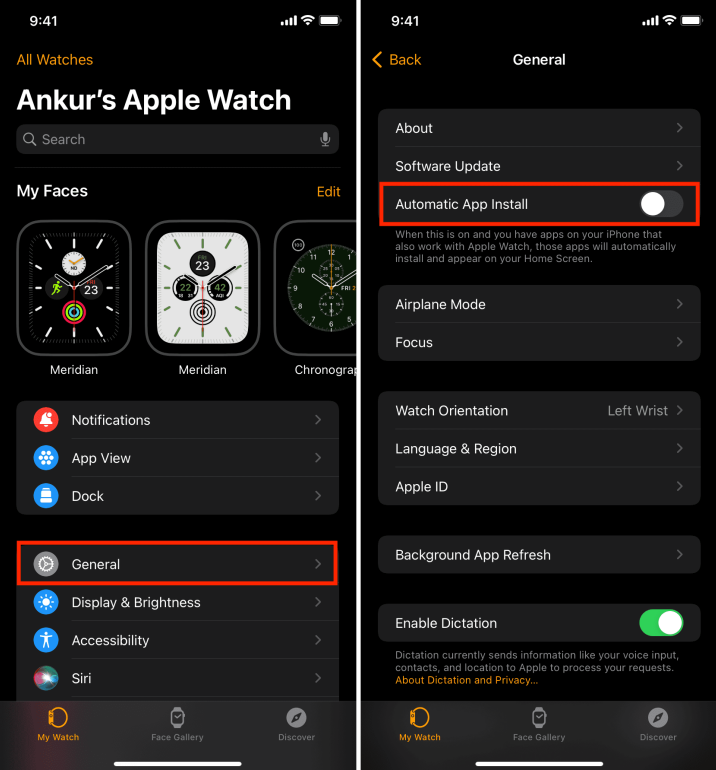
3. 管理Apple Watch应用程序通知
如果所有的应用程序都向你发送通知,您可能得时不时的看向手腕上的Apple Watch。一旦这种情况发生,无论您是在工作还是在学习,您的专注力都将会降低。所有,您应该只保留您关注的应用的通知。
要设置Apple Watch通知,请转到iPhone Watch应用程序>我的手表>通知。这里有两个主要部分。顶部的一个安装了内置的苹果应用程序,如活动、消息、日历等。底部的另一个安装在iPhone上的第三方应用程序可以将警报镜像到Apple Watch。
以下是如何在Apple Watch上关闭应用程序通知:
对于第一组Apple应用程序,请点击其名称>通知。如果看不到这一点,请点击“自定义”>“关闭通知”。
对于第二组第三方应用程序,请关闭其切换,以阻止iPhone将通知镜像到Apple Watch。
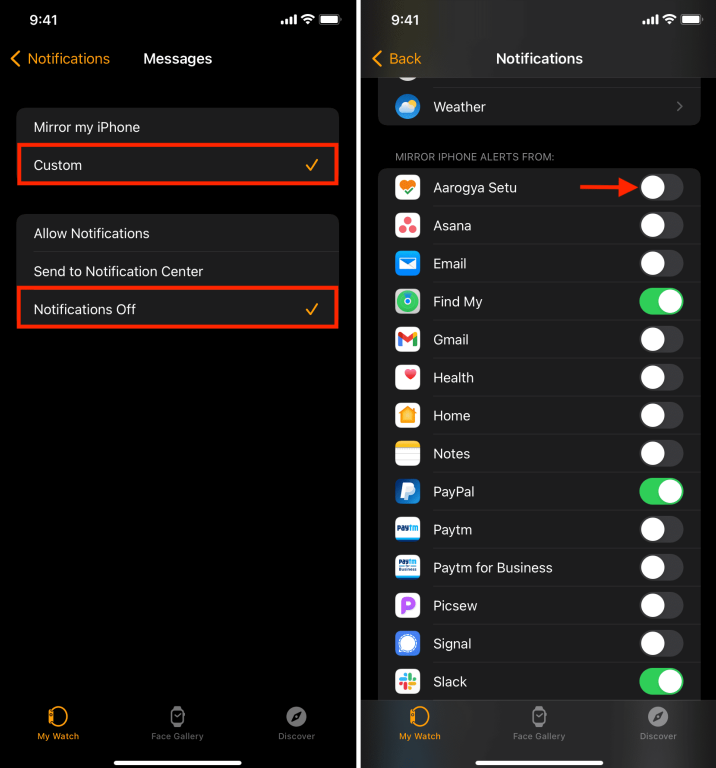
4. 添加多个表盘并使用您喜欢的表盘
虽然默认表盘很不错。但为了增加趣味性,您可能需要使用不同的表盘,使用复杂功能对其进行自定义,使用所需的图片等等。需要注意的是,为了确保每次充电都能延长使用时间,请确保减少经常刷新或多次访问您所在位置的复杂性。

5. 禁用后台应用程序刷新
若要延长 Apple Watch 电池续航时间,请转到"监视设置">"常规">"后台应用刷新"来关闭"后台应用刷新"。您也可以从 iPhone 上的"观看"应用中执行相同的操作。
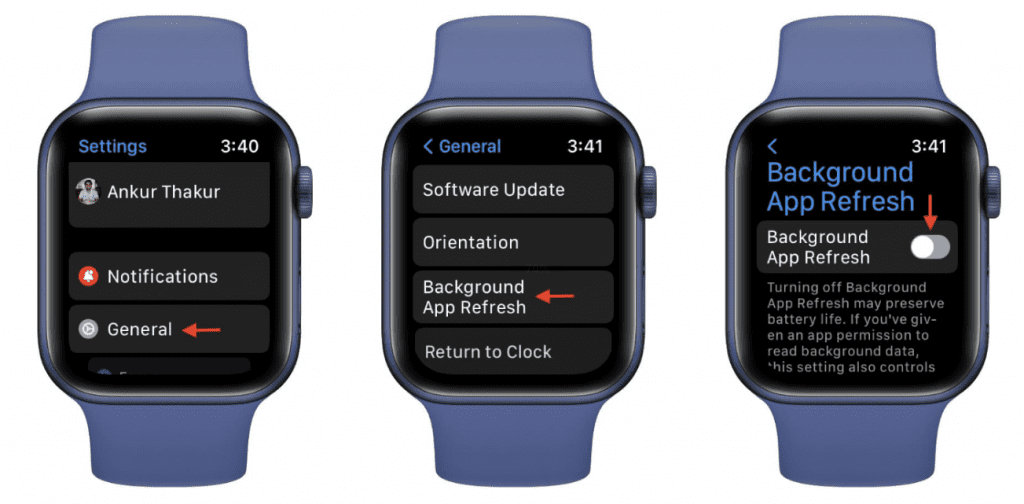
6. 设置在戴口罩时解锁iPhone
戴口罩时,手腕上的 Apple Watch 会自动解锁 iPhone。这可以确保您不再看到失败的面容 ID 信息,要求您重试或手动输入密码。
要启用此功能,请转到"iPhone 设置">Face ID和密码>使用Apple Watch解锁。

7. 使用Apple Watch设置解锁Mac
当您靠近 Mac 时,Apple Watch 可以自动解锁 Mac。这样就无需手动键入 Mac 的密码或使用触控 ID。前往 Mac 的"系统偏好设置">"安全性与隐私">使用 Apple Watch 解锁 app 和 Mac。
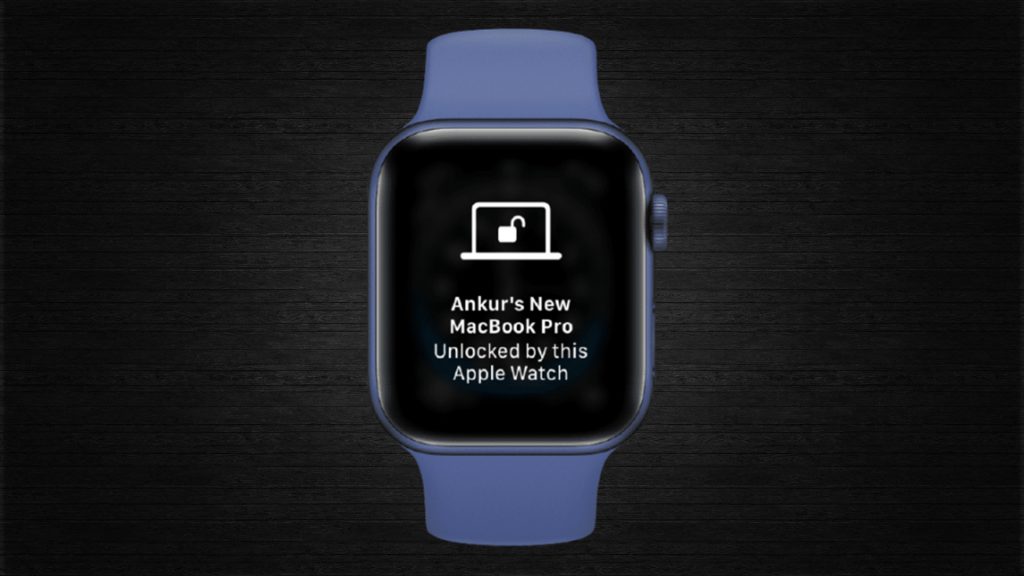
8. 设置您的活动目标和健身内容
当您设置 Apple Watch 时,系统会要求您设置每日移动目标等。您可以稍后从"健身记录"应用的底部更改它们。有关 Apple Watch 健身的更多提示,请浏览"健身记录"部分。

9. 与朋友竞争
您和您的朋友可以互相激励,参与健身挑战,保持领先,完成您的目标。
10. 网格视图或列表视图
如果在应用气泡(网格视图)中查找应用时遇到困难,可以通过转到"设置">"应用视图">"列表视图"更改为"列表视图"。或者,只需按应用气泡并选择"列表视图"。
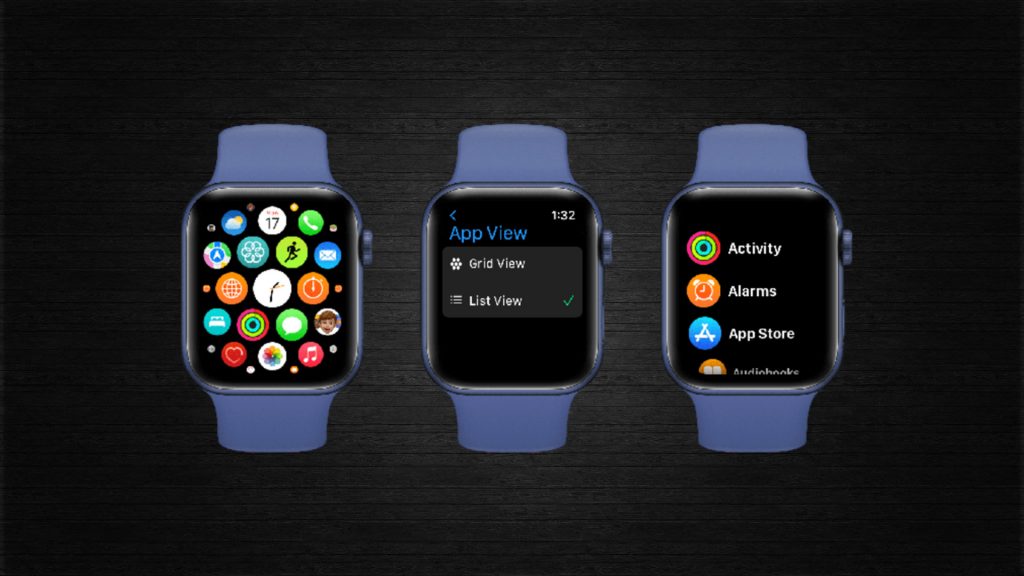
左图显示网格视图(应用程序气泡)。右图显示列表视图。
11. 了解您的 Apple Watch Dock
您的 Apple Watch 有一个 Dock,可显示您最喜爱的 app 或您最近使用过的 App。转到观看"> Dock 的设置",然后选择"收藏夹"或"最近"。您可以在此处了解有关 Apple Watch Dock 的更多信息。
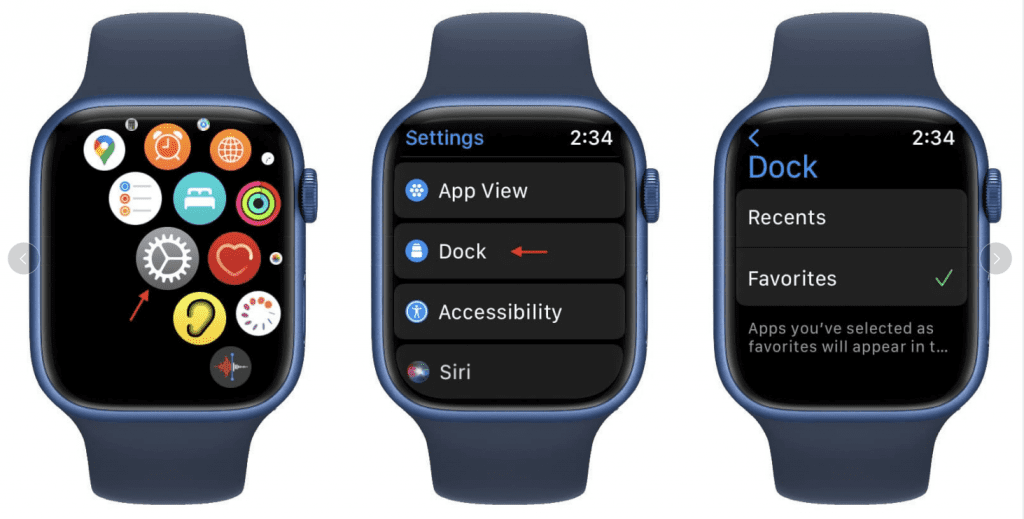
12. 轻松监控周围的噪音
您的 Apple Watch 可以监听您周围的声音。要查看功能,请打开"噪音"应用。您还可以将其作为复杂功能添加到支持的表盘中,并随时在手腕上查看噪音水平。
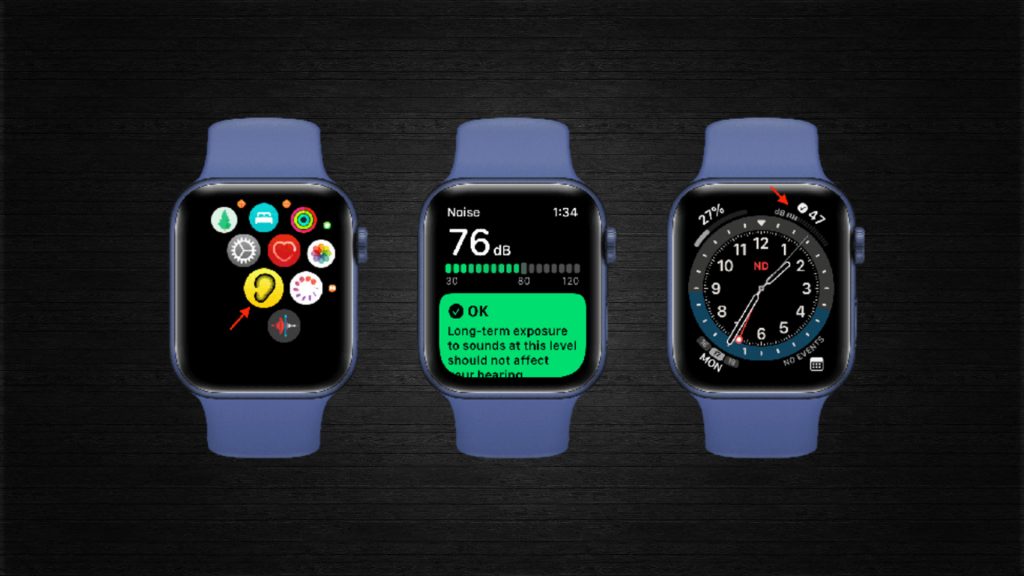
13. 了解 Apple Watch 省电技巧
尽管电池很小,但Apple Watch是一款功能丰富的设备。如果您启用所有内容,它的续航时间会明显缩短。因此,为了最大限度地提高利用率,您应该了解一些方便的省电技巧。
14. 设置跌倒检测
如果您摔倒了,一分钟没有起身或移动,Apple Watch 可以自动呼叫紧急服务和紧急联系人,通知您摔倒了,这点对老年人来说尤其重要。这是一个可能挽救生命的功能。
15. 将您的音乐和播客同步到 Apple Watch
将音乐和播客同步到 Apple Watch比直接在iPhone上使用可能会更加方便,尤其是在您跑步或健身时。
16. 调整显示器的外观和亮度
若要更改 Apple Watch 亮度,请前往"设置">"显示与亮度"。在这里,您可以设置亮度,更改文本大小,使用粗体文本等。
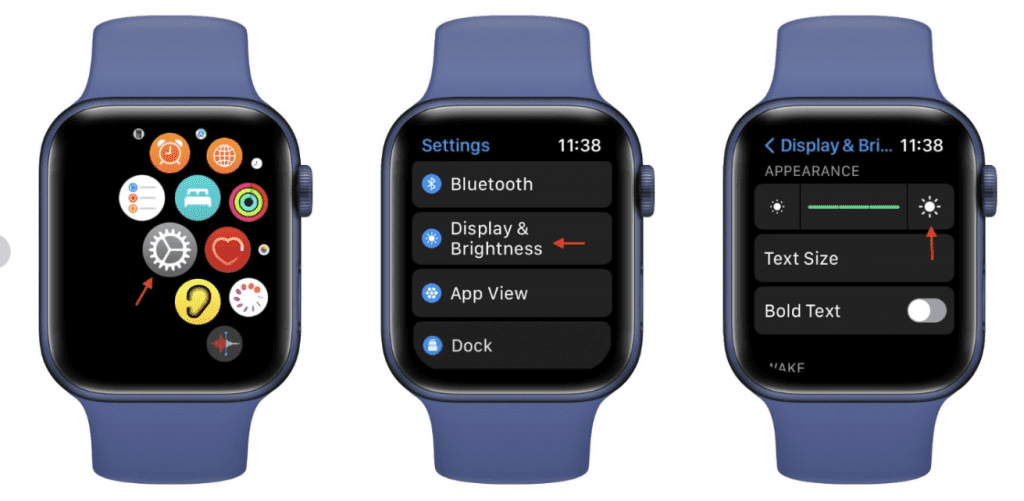
17. 切换到其他表带
苹果定期发布新表带。此外,亚马逊和其他市场上还有大量第三方表带。如果你对这些感兴趣,您可以去看看。

18. 其他针对新用户的 Apple Watch 提示
更新到最新的 watchOS
为了确保Apple Watch运行顺畅,必须安装最新版本的watchOS。要更新Apple Watch,请转到iPhone Watch应用程序>我的手表>常规>软件更新>下载并安装。
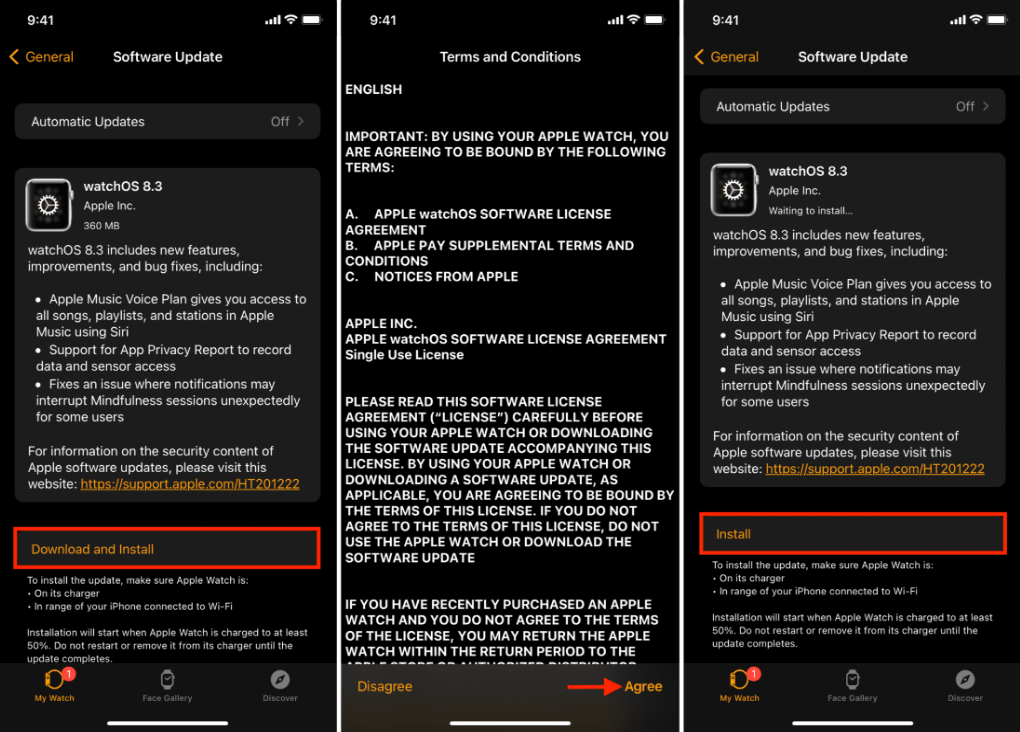
启用免打扰
如果您在睡觉时不像受到Apple Watch的打扰,您可以打开免打扰模式。从手表正面向上滑动,打开控制中心。现在,点击月亮图标>请勿打扰以关闭通知。
与 Siri 对话
在Apple Watch上有多种方式可以呼叫语音助手。使用任何你喜欢的工具,让它执行你想要的动作。
养成良好洗手习惯
Apple Watch 可以自动启动 20 秒计时器,以帮助您正确洗手。要启用或禁用此功能,请转到观看设置>洗手。
呼叫紧急服务
我希望你永远不必使用它。但是,您仍然必须设置并知道如何在Apple Watch上使用紧急SOS。
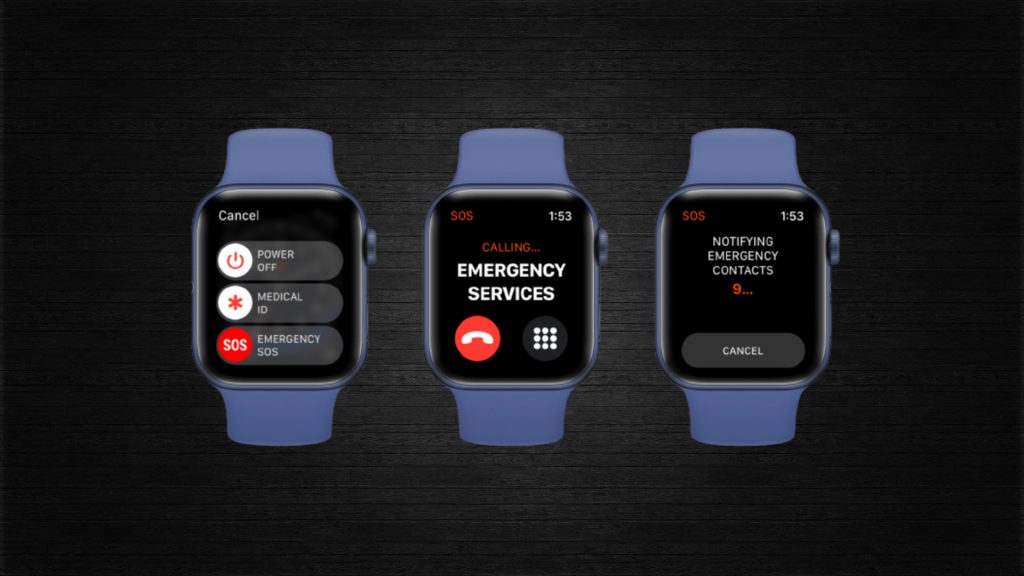
通过 Apple Watch 在 iPhone 上播放声音
如果您找不到 iPhone,请打开 watchOS 控制中心,然后轻点 iPhone 图标。这将触发iPhone上的声音。
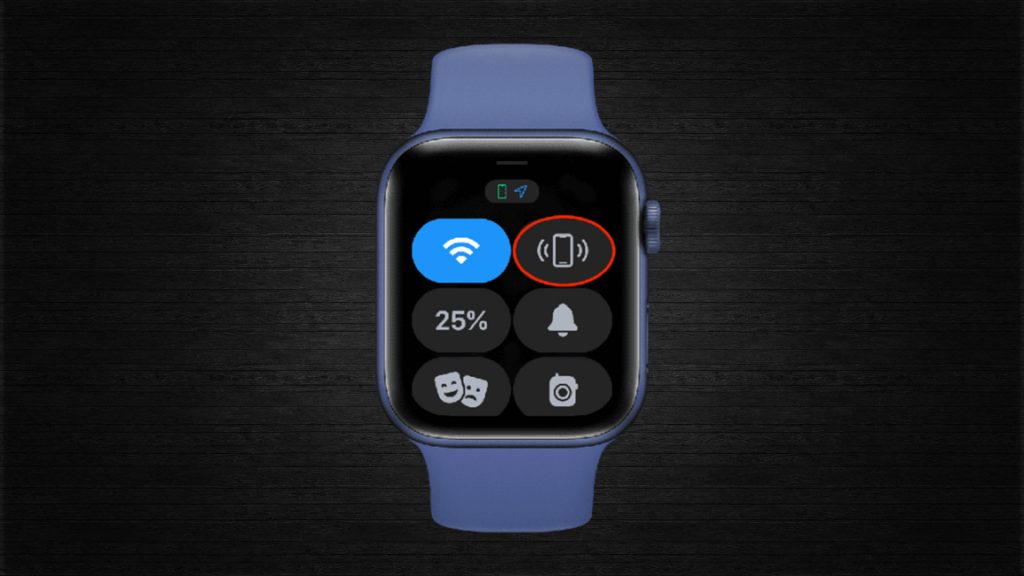
设置 Apple Pay
您可能经常使用Apple Pay通过iPhone付款,但是,使用Apple Watch付款同样也毫不费力,您可以通过简单的设置来完成这一步骤。

将 Apple Watch 用作 iPhone 相机取景器
Apple Watch并没有摄像头,但它却有一个相机应用程序,它其实是一个遥控器,可启动您的iPhone相机并帮助您控制它。您可以在Apple Watch上看到iPhone相机的实时视图(照片或视频),并拍摄出完美的照片。

追踪你的周期
运行 watchOS 6 及更高版本的 Apple Watch 可让您轻松跟踪生理周期。
立即计算小费
Apple Watch上的计算器应用程序有一个超级方便的提示按钮,可以立即计算提示。
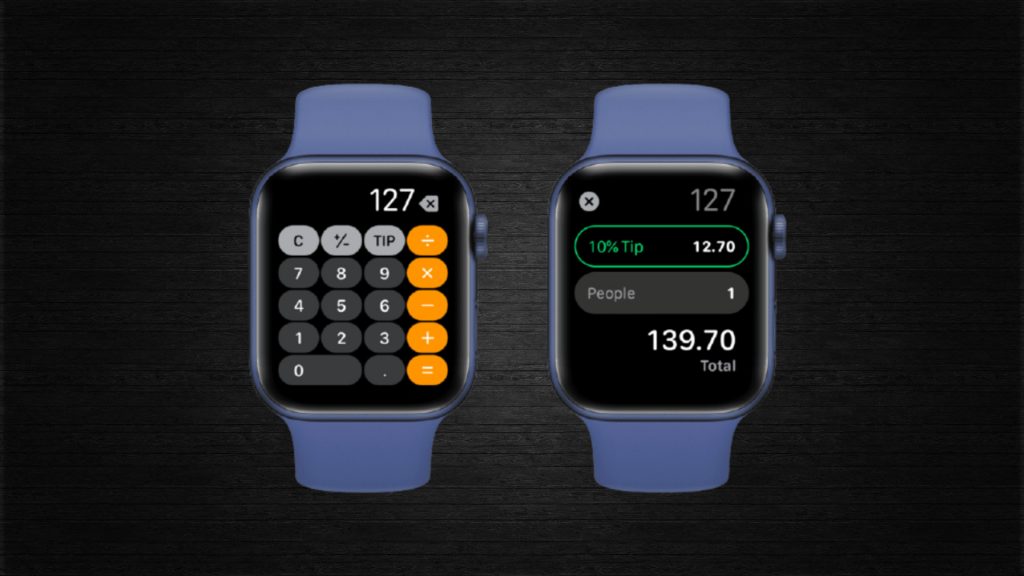
录制和播放语音备忘录
你的 Apple Watch 有一个微型扬声器。它无法播放歌曲(歌曲只能通过蓝牙耳塞播放),但是,您可以通过这个小扬声器播放录制的语音笔记。为此,请使用手表上的"语音备忘录"应用进行录制和收听。在Apple Watch上制作的语音笔记会同步到iPhone Voice Memos应用程序。
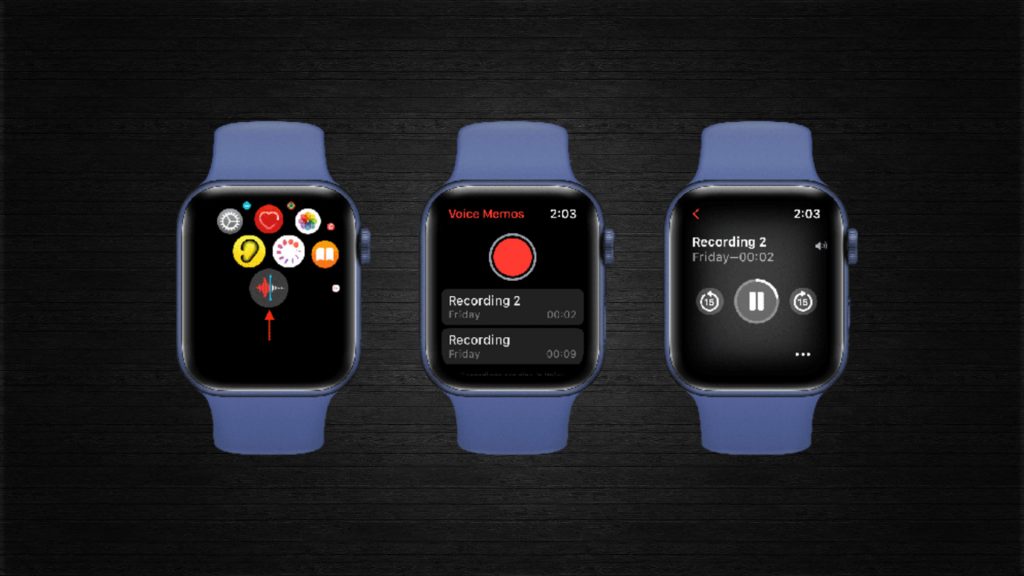
使用指南针
在骑自行车或徒步旅行期间,您可以使用手腕上的Compass应用程序来跟踪方向。

如何在淋浴或游泳时使用Apple Watch
您可以在淋浴或游泳时都戴着 Apple Watch 。但必须做一些简单的设定,请打开"控制中心"并点击水滴图标。这将启用水锁。现在,您的 Apple Watch 显示屏不会注册任何触摸输入。淋浴或游泳结束后,旋转数字表冠,将水从Apple Watch的扬声器孔中排出,并关闭水锁。
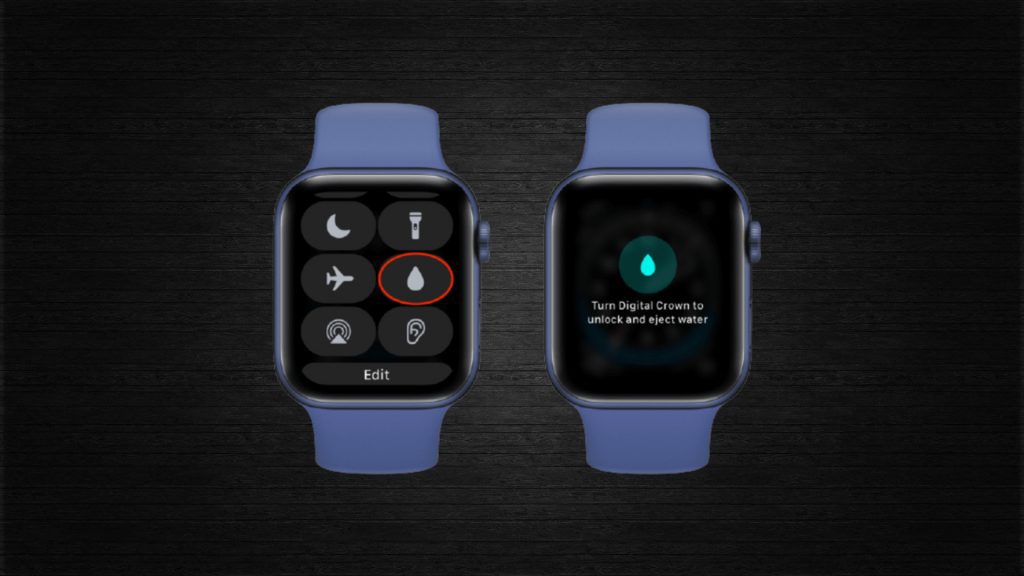
以上是一部分Apple Watch功能,您可以选择你需要的并尝试使用,这应该可以给您带来更多不同的体验。
版权声明:文章仅代表作者观点,版权归原作者所有,欢迎分享本文,转载请保留出处!


